Начало работы с Microsoft Teams (бесплатно) в Windows 11
С июня 2024 г. мини-интерфейс Teams в Microsoft Teams (бесплатный) больше не будет доступен для пользователей Windows 23H2 или более поздней версии. Если вы используете версии Windows ниже 23H2, вы по-прежнему будете иметь возможность подписи чата. Чтобы получить последнюю версию windows, выберите Пуск > Параметры > Центре обновления Windows, а затем выберите Проверить наличие обновлений. Если обновления доступны, их можно установить.
Другой способ чата здесь! Microsoft Teams (бесплатная версия) предназначена для того, чтобы сделать ваше взаимодействие максимально удобным, и представляет окно мини-Teams, чтобы упростить связь с друзьями и семьей в одном месте.
Вы по-прежнему можете использовать чат в Windows 11, пока устройство не запросит обновление Teams и Windows или вы не будете готовы к обновлению.
Проверьте свою версию Teams перед обновлением
Если вы видите чат в Windows 11 на панели задач, значит, вы не используете последнюю версию Teams и Windows 11.
Сначала вы обновите Teams, а затем — Windows.
-
В Teams выберите Параметры и другие >Параметры > О Teams , а затем просмотрите в разделе Версия, чтобы узнать, установлена ли последняя версия или необходимо обновить сейчас.
-
Выберите Пуск >Параметры > Центр обновления Windows, а затем выберите Проверить наличие обновлений. Если обновления доступны, выберите, чтобы установить их.
Проверка наличия обновлений
Ознакомьтесь с тем, что доступно в окне mini Teams: легко найти функции панели задач, удобные параметры в разделе "Встреча", "Чат" и "Люди", "Поиск по имени" и просмотр всего необходимого в разделе Последние! Чтобы получить полный интерфейс Microsoft Teams (бесплатно), выберите Открыть Teams 

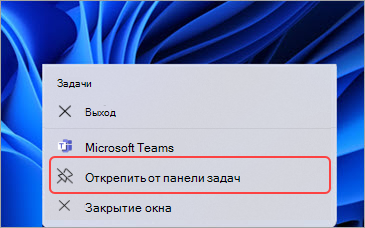
Упрощение доступа к окну mini Teams
Вы можете закрепить Teams на панели задач для более быстрого и дружественного взаимодействия.
-
Откройте Microsoft Teams (бесплатно) > щелкните правой кнопкой мыши Teams на панели задач > Закрепить на панели задач .
-
После закрепления Teams вы сможете получить доступ к окну mini Teams с панели задач и перемещать его по экрану.
Чтобы открепить Teams, щелкните правой кнопкой мыши Teams на панели задач и выберите Открепить на панели задач .
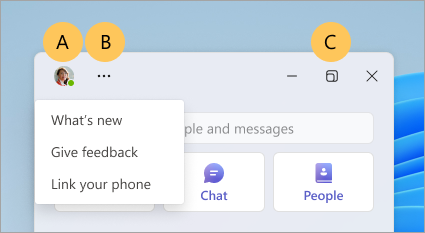
Сведения о функциях в окне mini Teams
А. Задайте свое состояние и сообщение о состоянии в профиле с помощью диспетчера учетных записей.
Б. Ознакомьтесь со сведениями о новых возможностях, оставьте свой отзыв или Свяжите телефон с новыми и многое другое .
В. Откройте 
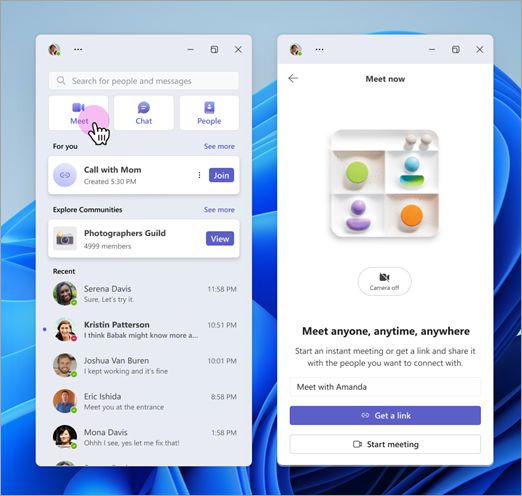
Совершать видеозвонки с легкостью в Meet
Групповые или один к одному видеозвонки — это простой ветерок с помощью meet 
Попробуйте играть вместе , чтобы посмотреть и пригласить друзей для игрового процесса.
Найдите интерфейс Meet 
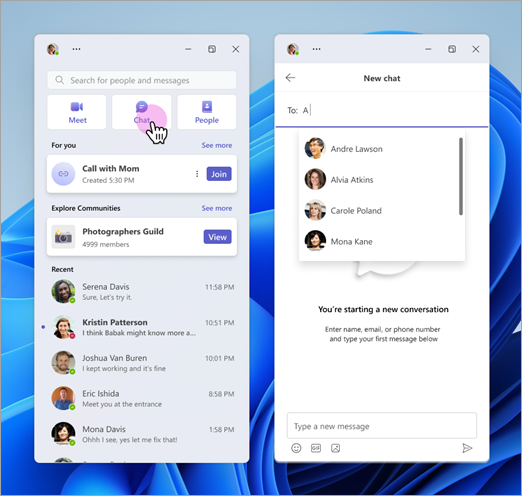
Давайте пообщаемся!
Вы можете связать телефон с Android , чтобы получать SMS-сообщения и отвечать на нее. Если у вас нет телефона Android, вы по-прежнему можете отправлять сообщения непосредственно на номера телефонов.
Начало работы и общение с другими пользователями в Teams.
Найдите интерфейс чата 
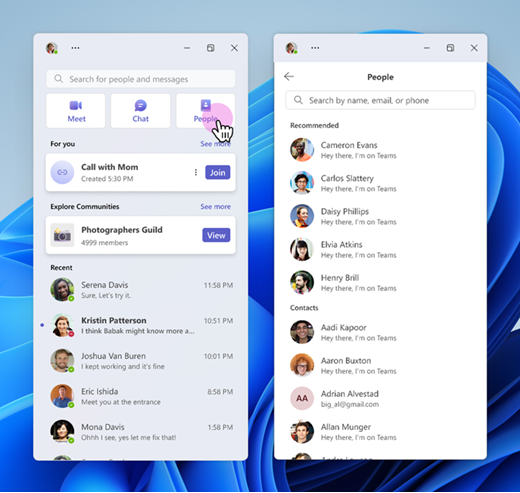
Подключение с помощью интерфейса "Люди"
Соединяйтесь с людьми в вашей жизни! Вы можете получить доступ к своим контактам или просмотреть рекомендуемые контакты. Выберите пользователя, чтобы быстро и легко начать беседу или отправить ему приглашение по электронной почте, если он еще не в Teams.
Найдите опыт
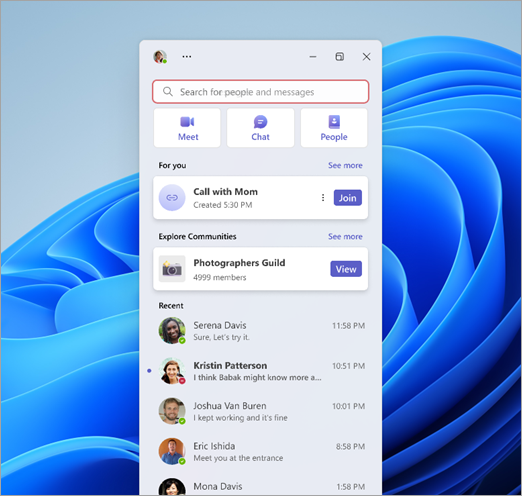
Поиск по имени
Вы можете искать контакты или чаты один на один или в групповых чатах в разделе Поиск по имени.
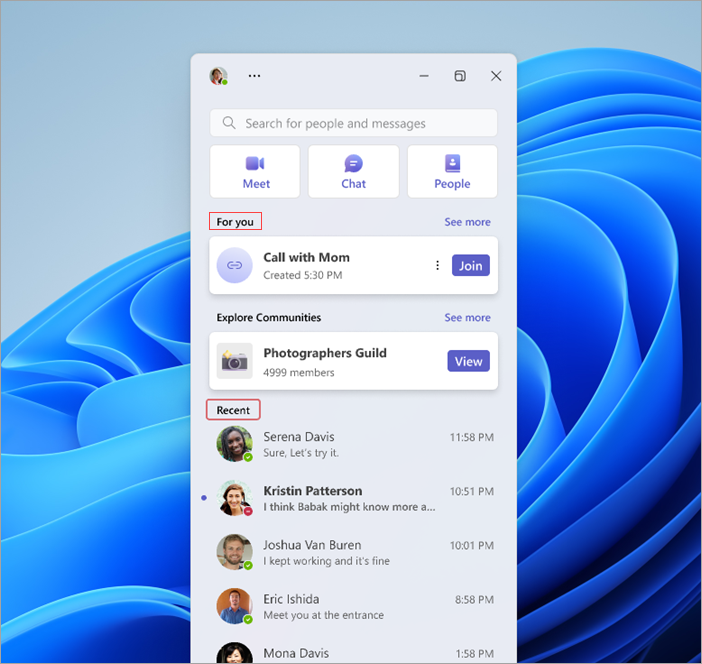
Узнайте, что для вас
Просмотрите раздел Для вас и просмотрите созданные ссылки на вызовы. Затем выберите Просмотреть все, чтобы просмотреть любую другую ссылку, к которой вы можете присоединиться.
В разделе Последние вы увидите последние чаты в группах и чаты.
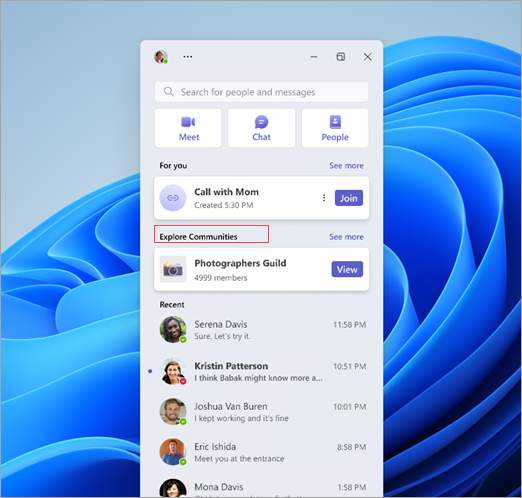
Просмотр избранных сообществ
Игры, спорт, технические клубы и многое другое!
Изучение сообществ — это место, где можно просмотреть список сообществ для присоединения. Улучшайте социальные связи и найдите других энтузиастов, которые разделяют аналогичные интересы.
Дополнительные сведения о сообществах в Teams.
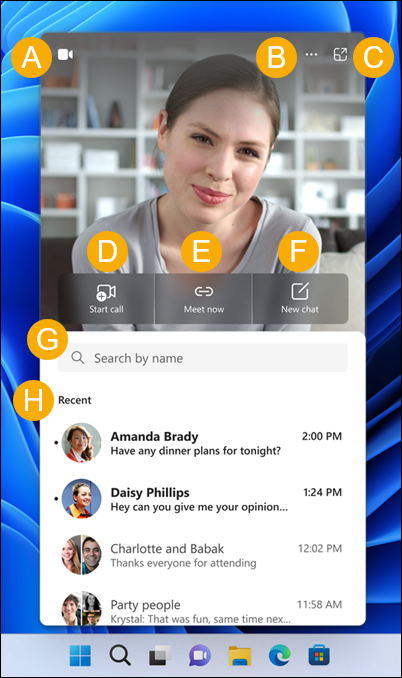
А. Включение и выключение веб-камеры . Включите или выключите камеру.
Б. Новые возможности и многое другое . Ознакомьтесь с новыми сведениями и предоставьте свой отзыв о Microsoft Teams (бесплатно).
В. Открыть Teams — откройте полный интерфейс Microsoft Teams (бесплатно).
Г. Начать вызов — начать новый аудио- или видеозвонок.
Д. Собрание сейчас — начните мгновенное собрание.
Е. Новый чат — начало новой беседы.
Ж. Поиск по имени — поиск контактов, общения и групповых чатов.
З. Последние . Просмотр последних общения в окне "один на один" и групповых чатов.
Как скрыть чат на панели задач:
-
Нажмите кнопку Пуск Windows.
-
В поле Введите здесь для поиска введите Параметры панели задач, а затем нажмите кнопку Открыть.
Совет: Чтобы быстро открыть параметры панели задач, щелкните правой кнопкой мыши пустое пространство панели задач, а затем выберите Параметры панели задач.
-
В разделе Элементы панели задач установите переключатель Чат в положение Выкл. Затем чат будет скрыт на панели задач. Если вы хотите снова отобразить чат, вы можете снова включить его в любое время.
Статьи по теме
Дополнительные сведения о Телефонной связи и Android в Microsoft Teams (бесплатно)
Свяжитесь с нами
Для получения дополнительной помощи обратитесь в служу поддержки или задайте вопрос в сообществе Microsoft Teams.










